프로그램 출력에 끊김 현상이 발생하면 렌더링 파이프라인의 성능 모니터를 확인하여 원인을 파악해야 합니다. mimoLive의 성능 모니터 패널에 액세스하려면 mimoLive 문서 상단의 상태 표시에서 성능 미터를 클릭하거나 메인 메뉴에서 Window > Render Performance Monitor를 선택합니다.
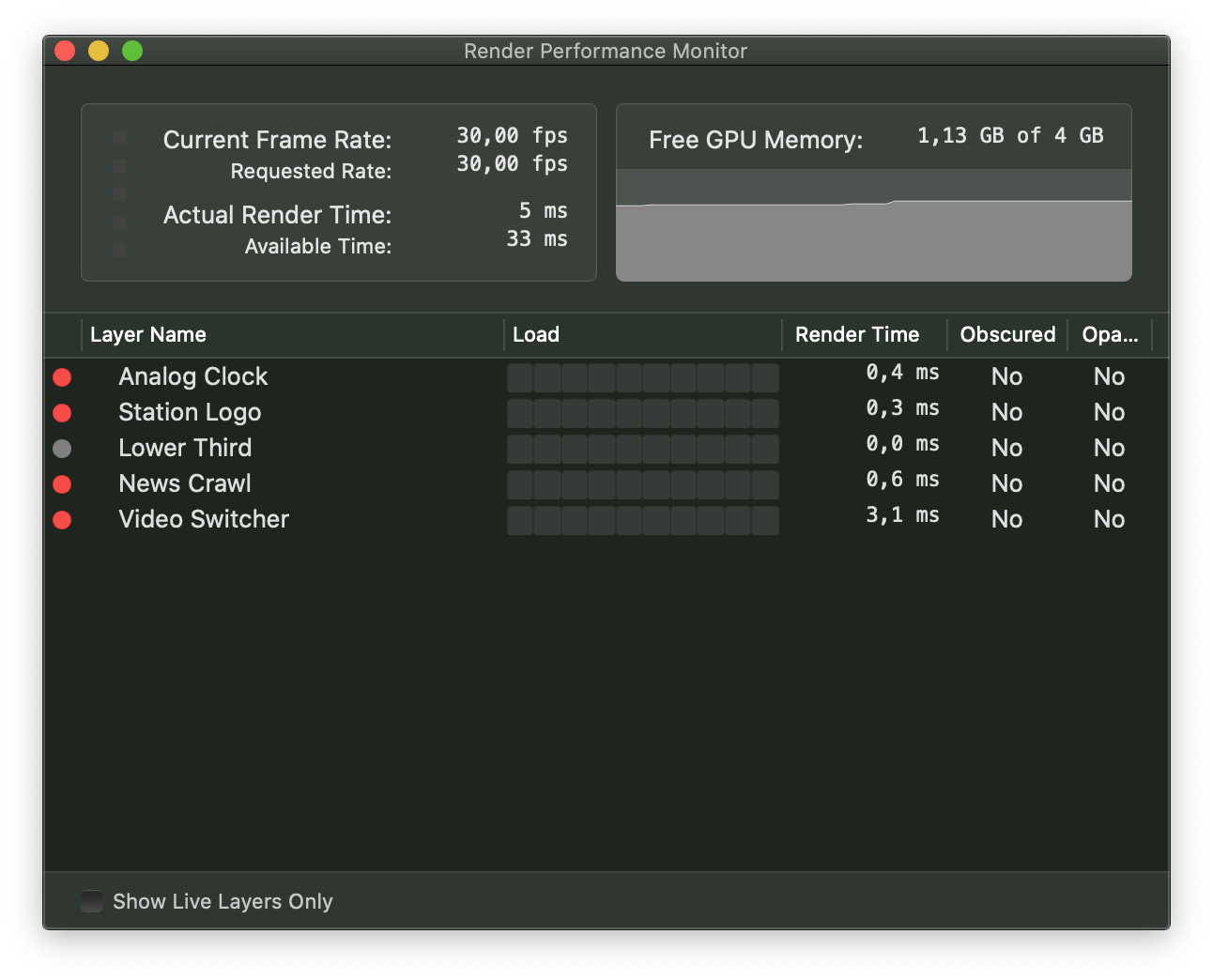
렌더링 성능 모니터는 세 가지 섹션으로 구성되어 있습니다:
- 전체 성능 측정기:
왼쪽 상단 모서리에 있는 미터는 렌더링 파이프라인의 성능을 보여줍니다. 완전히 회색이면 모든 것이 정상적으로 작동하는 것입니다. 빨간색으로 바뀌면 렌더링 파이프라인이 비디오 프레임을 렌더링하는 데 더 많은 시간이 필요하다는 의미입니다( 실제 렌더링 시간)보다 프레임의 지속 시간( 사용 가능한 시간). 즉, mimoLive가 프레임을 떨어뜨리고 있고 현재 프레임 속도 가 요청 요금 값입니다.
- GPU 메모리 모니터:
GPU의 메모리는 mimoLive의 성능에 필수적입니다. GPU 메모리 소비량이 많으면 시스템이 CPU의 RAM으로 메모리를 페이지링해야 하므로 전반적인 렌더링 성능이 저하될 수 있습니다. 참고: 현재 Mac 하드웨어에서는 메모리가 CPU RAM과 GPU RAM으로 사용되므로 모니터에 사용 가능한 총 RAM이 전혀 표시되지 않을 수 있습니다.
- 레이어 성능 측정기:
아래에서 현재 문서에 사용된 모든 레이어 목록을 확인할 수 있습니다. 왼쪽에는 특정 레이어가 현재 사용 중인지 여부를 나타내는 표시기가 있습니다. 라이브 (빨간색 점).
그리고 로드 열은 각 레이어가 얼마나 많은 성능을 소비하는지 나타내므로 끊김 현상을 일으킬 수 있는 레이어를 식별하는 데 도움이 됩니다. 그런 다음 레이어 스택에서 해당 레이어를 비활성화할 수 있습니다.
그리고 렌더링 시간 열에는 각 레이어의 평균 렌더링 시간이 표시됩니다.
그리고 가려짐 플래그는 레이어의 불투명 속성이며 주로 레이어 개발 중 디버깅에 사용됩니다.
레이어 스택에 많은 수의 레이어가 있는 경우 레이어 목록 하단에서 라이브 레이어만 표시 옵션을 켤 수 있습니다. 이렇게 하면 현재 라이브 중인 레이어에 집중할 수 있습니다.
